Je DBZ Kakarot multiplayer? Zjistěte, zda můžete hrát s kamarádem!
Je DBZ kakarot 2 hráč? Dragon Ball Z: Kakarot je očekávaná akční hra na hrdiny vyvinutá společností CyberConnect2 a vydaná společností Bandai Namco …
Přečtěte si článek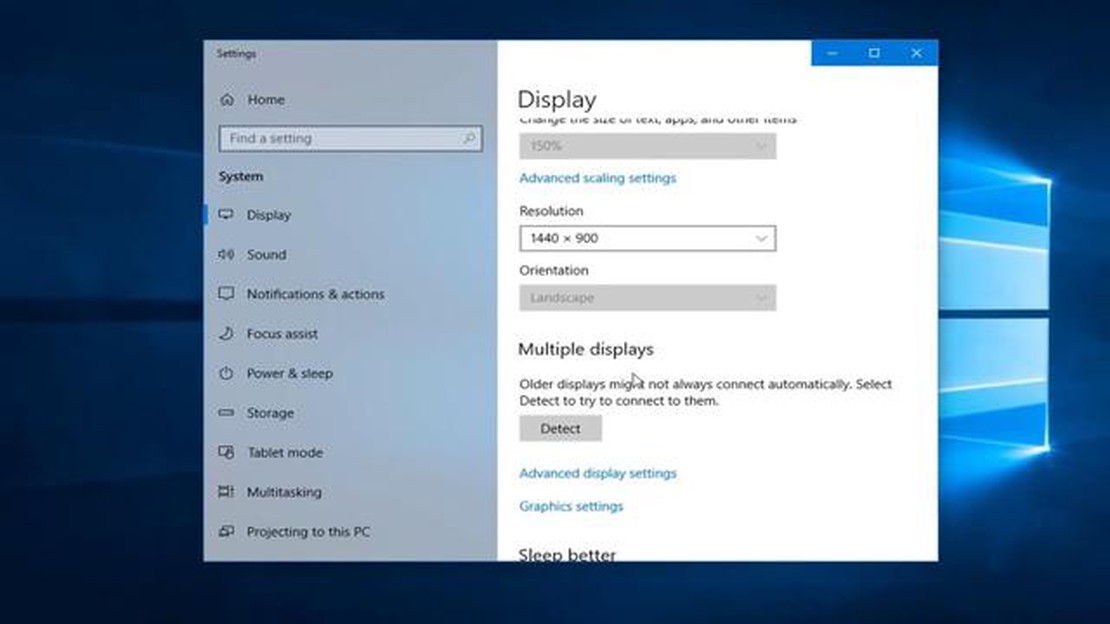
Pokud jste herní nadšenec nebo někdo, kdo se při své práci spoléhá na technologie, možná jste se někdy setkali s frustrující chybou “Input Not Supported”. Tato chybová zpráva se obvykle objeví na obrazovce, když se pokusíte připojit externí zařízení, například herní konzoli nebo počítač, k monitoru nebo televizoru.
K chybě “Input Not Supported” může dojít z několika důvodů, od nekompatibilního nastavení displeje až po vadné kabely. Obzvláště nepříjemná může být, když jste uprostřed herní relace nebo se snažíte streamovat svůj oblíbený film.
Nemějte však obavy! V tomto článku vás provedeme několika jednoduchými kroky k odstranění chyby “Input Not Supported”. Ať už jste zkušený hráč, nebo jen příležitostný uživatel, tyto metody jsou snadno proveditelné a pomohou vám zařízení v mžiku znovu zprovoznit.
Když se setkáte s chybou “Input Not Supported”, znamená to, že monitor nebo zobrazovací zařízení není schopno rozpoznat vstupní signál, který přijímá. Tato chyba se běžně vyskytuje při připojení herní konzole nebo počítače k monitoru či televizoru. Porozumění příčinám a krokům řešení problémů může pomoci tento problém vyřešit.
Jednou z možných příčin chyby “Input Not Supported” je nekompatibilní rozlišení obrazovky nebo obnovovací frekvence. Různá zařízení mají různé požadavky na rozlišení a obnovovací frekvenci, a pokud tato nastavení nejsou správně nakonfigurována, monitor nemusí být schopen zpracovat vstupní signál. V takových případech může být nutné upravit nastavení zobrazení na zařízení i na monitoru.
Další příčinou této chyby může být problém s kabelovým připojením. Uvolněný nebo vadný kabel může narušit přenos vstupního signálu, což vede k chybě “Input Not Supported”. Kontrola kabelů a zajištění jejich bezpečného připojení může pomoci tento problém vyřešit. Kromě toho může mít vliv i použití vysoce kvalitních kabelů, které jsou určeny pro konkrétní vstupní signál.
V některých případech může problém souviset s ovladači grafické karty nebo firmwarem monitoru. Zastaralé nebo nekompatibilní ovladače mohou způsobovat konflikty s monitorem, což vede k chybě “Input Not Supported”. Aktualizace ovladačů nebo firmwaru na nejnovější verze může někdy tento problém vyřešit.
Za zmínku také stojí, že k této chybě může dojít při pokusu o zobrazení rozlišení nebo obnovovací frekvence, které přesahují možnosti monitoru. Například pokud je monitor schopen zobrazit pouze maximální rozlišení 1080p, ale zařízení je nastaveno na výstup vyššího rozlišení, může dojít k chybě “Input Not Supported”. Úprava nastavení zobrazení v zařízení tak, aby odpovídalo možnostem monitoru, může tento problém často vyřešit.
Závěrem lze říci, že chyba “Input Not Supported” je častým problémem, se kterým se setkáváme při připojování zařízení k monitoru nebo televizoru. Pochopení příčin, jako je nekompatibilní nastavení displeje, chybné kabelové připojení, zastaralé ovladače nebo překročení možností monitoru, může pomoci při řešení problémů a vyřešení této chyby. Podniknutím příslušných kroků k vyřešení těchto problémů si uživatelé mohou vychutnat bezproblémové a bezchybné hraní her nebo sledování médií.
Chybová zpráva “Input Not Supported” je běžný problém, se kterým se uživatelé mohou setkat při používání herních konzolí nebo při prohlížení některých webových stránek. K této chybě obvykle dochází při nesouladu mezi rozlišením displeje a výstupním signálem, který je na něj vysílán.
Jednou z možných příčin této chyby je, když se uživatel pokusí připojit svou herní konzoli nebo počítač k displeji, který nepodporuje vysílaný vstupní signál. K tomu může dojít, pokud má displej nižší rozlišení než výstupní signál nebo pokud displej nepodporuje konkrétní typ vstupu, například HDMI nebo VGA.
Pro odstranění této chyby mohou uživatelé zkusit upravit nastavení rozlišení herní konzole nebo počítače tak, aby odpovídalo možnostem displeje. To lze provést přístupem k nastavení displeje v nabídce konzole nebo počítače a výběrem rozlišení, které je kompatibilní s displejem.
Případně mohou uživatelé zkusit připojit herní konzoli nebo počítač k jinému displeji, který podporuje požadovaný vstupní signál. To lze provést použitím jiného monitoru nebo televizoru, který má potřebné vstupy a možnosti rozlišení.
Pokud chybová zpráva přetrvává, možná by stálo za to zkontrolovat kabely a připojení mezi herní konzolí nebo počítačem a displejem. Uvolněný nebo vadný kabel může někdy způsobit problémy s přenosem správného signálu na displej. Uživatelé by se měli ujistit, že jsou všechny kabely bezpečně připojené a v dobrém stavu.
V některých případech může k vyřešení chyby “Input Not Supported” pomoci také aktualizace grafických ovladačů herní konzole nebo počítače. Zastaralé nebo nekompatibilní ovladače mohou způsobit problémy s výstupem na displej, proto je důležité udržovat ovladače aktuální.
Pokud žádné z těchto řešení nefunguje, může být nutné vyhledat další technickou podporu u výrobce herní konzole nebo počítače, případně u výrobce displeje. Možná vám budou schopni poskytnout další kroky k odstranění problémů nebo navrhnout alternativní řešení, jak chybu vyřešit.
Pokud se při hraní her nebo používání některých programů setkáte s chybou “Input Not Supported”, je třeba zvážit několik běžných příčin. Porozumění těmto příčinám vám může pomoci efektivněji řešit potíže a vyřešit problém.
Zvážením těchto běžných příčin chyby “Input Not Supported” a odpovídajícím řešením problémů můžete problém vyřešit a vrátit se k hraní her nebo používání programů bez přerušení.
Pokud se při hraní her nebo sledování videa setkáváte s chybou “Input Not Supported”, je třeba zvážit několik možných příčin. Pochopením možných příčin této chyby můžete podniknout příslušné kroky k odstranění a vyřešení problému.
1. Nesoulad rozlišení: Jednou z častých příčin chyby “Input Not Supported” je nesoulad rozlišení monitoru a vstupního signálu. Ujistěte se, že nastavení rozlišení v počítači odpovídá doporučenému nastavení pro váš monitor. Rozlišení můžete upravit kliknutím pravým tlačítkem myši na plochu, výběrem možnosti “Nastavení zobrazení” a úpravou nastavení rozlišení.
2. Nesoulad obnovovací frekvence: Další možnou příčinou chyby je nesoulad obnovovací frekvence monitoru a vstupního signálu. Obnovovací frekvence je počet obnovení obrazovky za sekundu. Zkontrolujte, zda je nastavení obnovovací frekvence v počítači kompatibilní s vaším monitorem. Obnovovací frekvenci můžete upravit v již zmíněném okně “Nastavení zobrazení” a výběrem příslušné možnosti.
3. Zastaralé grafické ovladače: Zastaralé nebo nekompatibilní grafické ovladače mohou také vyvolat chybu “Input Not Supported”. Pro optimální výkon a kompatibilitu je zásadní udržovat grafické ovladače aktuální. Navštivte webové stránky výrobce grafické karty a stáhněte/nainstalujte nejnovější ovladače pro svůj konkrétní model.
4. Chybné připojení HDMI/DVI/VGA: Chybné fyzické připojení mezi počítačem a monitorem může rovněž vést k chybě “Input Not Supported”. Zkontrolujte kabely a konektory a ujistěte se, že jsou bezpečně zapojeny. Pokud používáte HDMI, zkuste použít jiný port HDMI na počítači nebo monitoru, abyste vyloučili problémy s tímto konkrétním portem.
5. Problémy s kompatibilitou hardwaru: V některých případech může být chyba způsobena problémy s kompatibilitou hardwaru. Zkontrolujte, zda váš počítač a monitor splňují minimální systémové požadavky pro hru nebo video, které se snažíte spustit. Nedostatečné hardwarové specifikace mohou vést k chybě “Input Not Supported”.
Přečtěte si také: Vyplatí se platit za online hraní na systému PS4?
6. Testování s jiným monitorem: Pokud žádné z výše uvedených řešení nefunguje, zkuste připojit počítač k jinému monitoru. Pokud chyba s jiným monitorem zmizí, je pravděpodobné, že problém spočívá ve vašem původním monitoru. Zvažte kontaktování technické podpory pro další pomoc nebo případnou opravu/výměnu monitoru.
Dodržováním těchto kroků při řešení problémů můžete identifikovat a vyřešit chybu “Input Not Supported”, což vám umožní vychutnat si hraní her a sledování videa bez přerušení.
Přečtěte si také: Zkoumání nepolapitelného: Odhalení nejvzácnějšího typu ženské osobnosti
Pokud se u vaší herní konzole vyskytne chyba “Input Not Supported”, může být frustrující a bránit vám v hraní vašich oblíbených her. Existuje však několik kroků, kterými můžete tento problém odstranit a vrátit se k hraní her.
1. Zkontrolujte kabel HDMI: První věc, kterou byste měli udělat, je zkontrolovat kabel HDMI připojující konzoli k televizoru nebo monitoru. Ujistěte se, že je bezpečně zapojen a že nemá žádné viditelné známky poškození. Pokud je to možné, zkuste použít jiný kabel HDMI a zjistěte, zda se problém vyřeší.
2. Upravte nastavení zobrazení: Někdy může dojít k chybě “Input Not Supported”, pokud nastavení zobrazení na konzoli není kompatibilní s televizorem nebo monitorem. Vstupte do nabídky nastavení zobrazení na konzoli a upravte rozlišení a obnovovací frekvenci tak, aby odpovídaly možnostem zobrazovacího zařízení.
3. Restart konzole: Restart konzole může pomoci vyřešit dočasné softwarové problémy, které mohou způsobovat chybu “Input Not Supported”. Vypněte konzoli, odpojte ji od zdroje napájení a počkejte několik minut, než ji znovu zapojíte a zapnete.
4. Vyzkoušejte jiný televizor nebo monitor: Pokud je to možné, zkuste připojit konzoli k jinému televizoru nebo monitoru a zjistěte, zda chyba “Input Not Supported” přetrvává. Pomůže to určit, zda je problém v konzoli nebo v zobrazovacím zařízení. Pokud se chyba na jiném zařízení nevyskytuje, může to znamenat problém s původním televizorem nebo monitorem.
5. Aktualizujte firmware konzole: Zastaralý firmware může někdy způsobovat problémy s kompatibilitou s některými modely televizorů. Zkontrolujte, zda nejsou k dispozici aktualizace firmwaru vaší herní konzole, a v případě potřeby je nainstalujte.
6. Obraťte se na zákaznickou podporu: Pokud žádný z výše uvedených kroků nevyřeší chybu “Input Not Supported”, může být nutné kontaktovat zákaznickou podporu vaší herní konzole. Ta vám bude schopna poskytnout další pomoc a případně nabídnout řešení problému.
Dodržením těchto kroků byste měli být schopni chybu “Input Not Supported” na herní konzoli odstranit a vrátit se k nerušenému hraní svých oblíbených her.
Pokud se při hraní her na oblíbených herních platformách potýkáte s chybou “Input Not Supported”, postupujte podle následujících kroků a problém vyřešte:
Dodržením těchto kroků byste měli být schopni vyřešit chybu “Input Not Supported” a užívat si nepřerušované hraní na oblíbených herních platformách.
Pokud hrajete počítačové hry nebo pravidelně používáte počítač k různým úkolům, možná jste se někdy setkali s frustrující chybou “Input Not Supported”. Tato chyba se obvykle objevuje, když počítač nebo grafická karta nedokáže zobrazit aktuální rozlišení videa nebo obnovovací frekvenci. Naštěstí existuje několik kroků, jak tento problém vyřešit a vrátit se k nerušenému používání počítače.
1. Úprava rozlišení a obnovovací frekvence: Prvním krokem při řešení chyby “Input Not Supported” je úprava rozlišení a obnovovací frekvence displeje. Klepněte pravým tlačítkem myši na pracovní plochu a vyberte možnost “Nastavení zobrazení” nebo “Rozlišení obrazovky”. Tam zkuste snížit rozlišení a obnovovací frekvenci, dokud chyba nezmizí. Experimentujte s různými nastaveními, dokud nenajdete kombinaci, která bude pro váš systém fungovat.
2. Aktualizujte grafické ovladače: Zastaralé nebo nekompatibilní grafické ovladače mohou často vést k chybě “Input Not Supported”. Chcete-li aktualizovat ovladače, navštivte webové stránky výrobce grafické karty a stáhněte si nejnovější ovladače pro svůj konkrétní model. Nainstalujte ovladače a restartujte počítač, aby se změny uplatnily. Aktualizace ovladačů grafické karty může často vyřešit problémy s kompatibilitou a zlepšit celkový výkon systému.
3. Zkontrolujte připojení kabelů: Chybné nebo uvolněné připojení kabelů může také vyvolat chybu “Input Not Supported”. Zkontrolujte, zda jsou všechny kabely připojující počítač k displeji bezpečně zapojeny. Pokud je to možné, zkuste použít jiný kabel nebo port a zjistěte, zda problém přetrvává. Někdy může problém vyřešit pouhé přepojení kabelů a obnovení správného zobrazení.
4. Obnovení nastavení displeje: Pokud úprava rozlišení a obnovovací frekvence chybu nevyřešila, můžete zkusit obnovit výchozí hodnoty nastavení displeje. Klepněte pravým tlačítkem myši na pracovní plochu a znovu vyberte možnost “Nastavení zobrazení” nebo “Rozlišení obrazovky”. Vyhledejte možnost obnovit nebo vrátit výchozí nastavení. Potvrďte akci a restartujte počítač. To může pomoci v případech, kdy nesprávné nastavení způsobovalo chybu “Input Not Supported”.
5. Obraťte se na technickou podporu: Pokud žádné z výše uvedených řešení nepomůže, bude možná nutné kontaktovat technickou podporu výrobce počítače nebo grafické karty. Mohou vám poskytnout další kroky k odstranění potíží specifické pro váš systém nebo poradit, zda je známý problém nebo problém s kompatibilitou vašeho hardwaru. Buďte připraveni poskytnout podrobné informace o konfiguraci systému a o krocích, které jste již podnikli k vyřešení chyby.
Vyřešení chyby “Input Not Supported” v počítači vyžaduje kombinaci úpravy nastavení displeje, aktualizace ovladačů a zajištění správného připojení kabelů. Dodržením těchto kroků byste měli být schopni chybu překonat a užívat si plynulého a nepřerušovaného chodu počítače.
Chyba “Input Not Supported” znamená, že vstupní signál vycházející z vašeho zařízení (například počítače nebo herní konzole) není kompatibilní se zobrazovacím zařízením (například monitorem nebo televizorem).
Chyba “Input Not Supported” se může zobrazovat, pokud je rozlišení nebo obnovovací frekvence vašeho zařízení nastavena na vyšší hodnotu, než jakou podporuje vaše zobrazovací zařízení. Příčinou může být také chybné připojení kabelu nebo problém s ovladači.
Chcete-li opravit chybu “Input Not Supported”, můžete zkusit změnit nastavení rozlišení a obnovovací frekvence na svém zařízení tak, aby odpovídalo těm, které podporuje vaše zobrazovací zařízení. Můžete také zkusit znovu připojit kabely nebo aktualizovat ovladače.
Pokud změna rozlišení a obnovovací frekvence chybu “Input Not Supported” neodstraní, můžete zkusit použít jiný kabel pro připojení zařízení k displeji. Můžete také zkusit připojit zařízení k jinému displeji, abyste zjistili, zda je problém v zařízení nebo v displeji.
Ano, vadná grafická karta může způsobit chybu “Input Not Supported”, pokud nevysílá správný vstupní signál do zobrazovacího zařízení. V takovém případě bude možná nutné grafickou kartu vyměnit nebo opravit, aby se chyba odstranila.
Pokud žádné z výše uvedených řešení nefunguje, můžete zkusit obnovit nastavení displeje v zařízení na výchozí hodnoty. Můžete také zkusit kontaktovat výrobce zařízení nebo displeje a požádat o další pomoc.
Je DBZ kakarot 2 hráč? Dragon Ball Z: Kakarot je očekávaná akční hra na hrdiny vyvinutá společností CyberConnect2 a vydaná společností Bandai Namco …
Přečtěte si článek“Je Himeno v manga sérii Chainsaw Man skutečně mrtvá?““Zkoumání osudu Himeno v Chainsaw Man: je skutečně mrtvá?““Odhalení záhady: zemřela Himeno v …
Přečtěte si článekCo je Alt F4? Alt F4 je klávesová zkratka, která je v myslích uživatelů počítačů zakořeněná již mnoho let. Ať už jste hráč nebo běžný uživatel, je …
Přečtěte si článekLze kbelík Axolotla použít jako palivo? V poslední době se v herní komunitě objevil nový trend, kdy hráči zpochybňují možné využití axolotlů jako …
Přečtěte si článekCo znamená, že protokol UPnP není úspěšný? Protokol UPnP (Universal Plug and Play) se stal nedílnou součástí mnoha moderních zařízení, kterým umožňuje …
Přečtěte si článekJsou královské zbraně dobré, Genshine? V rozsáhlém světě hry Genshin Impact, kde mají hráči možnost procházet velkolepým prostředím otevřeného světa, …
Přečtěte si článek